word 2007如何在一页纸上制作自动排序两个页码
来源:网络收集 点击: 时间:2024-02-29新建一个word文档,设置纸张是a3纸张大小,如果没有,选择自定义尺寸
297mm×420mm
 2/9
2/9插入页码:
点击插入---页码---页码底端----X/Y----加粗显示的数字1
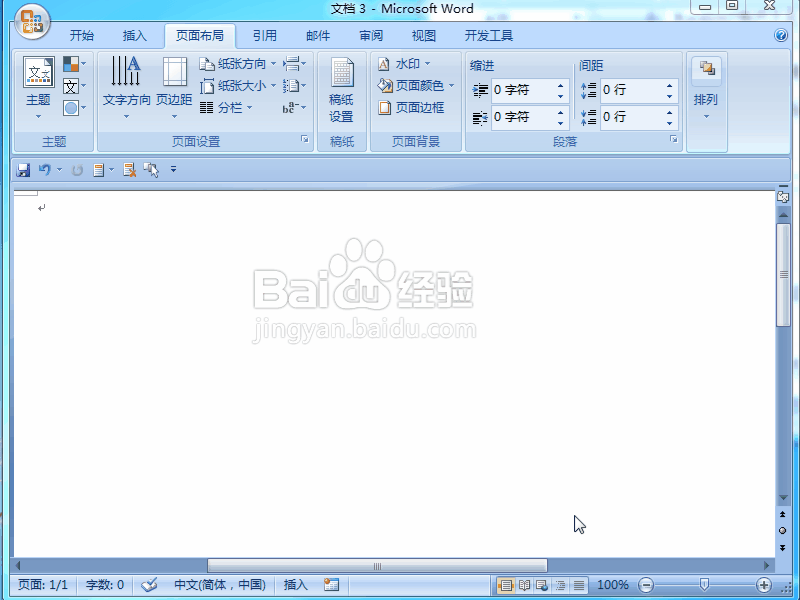 3/9
3/9放大页码字体显示
选中页码右击,设置字体小二
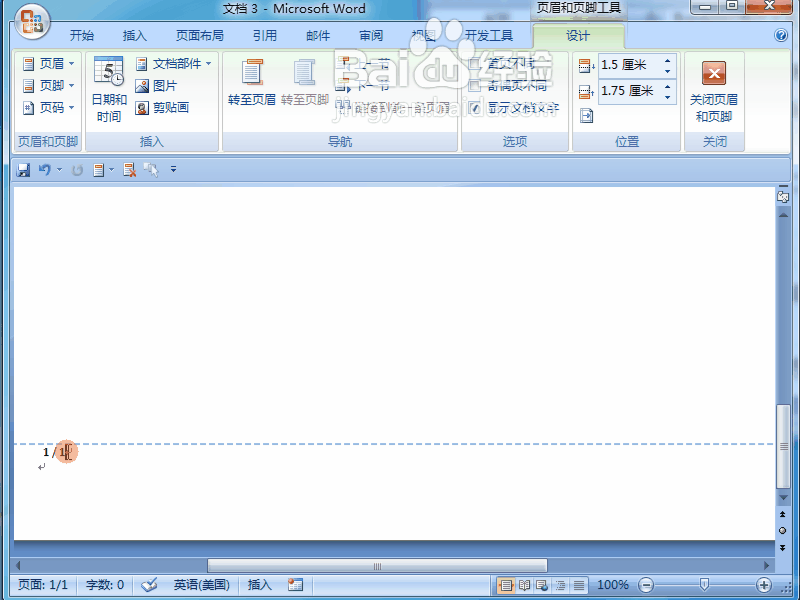 4/9
4/9选中第一个1,右击---切换域代码,显示page,现在将它删除
然后依次点击插入---文档部件---域---公式
输入=1*2-1 然后点击确定
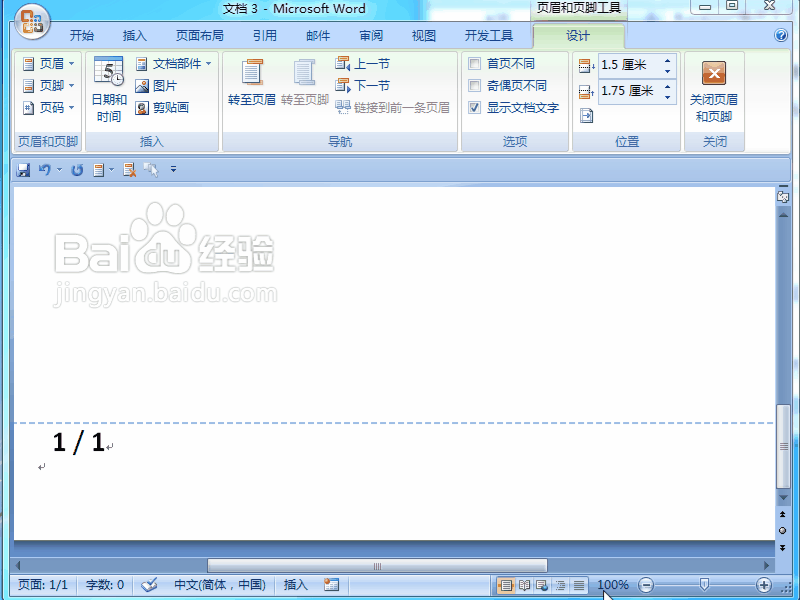 5/9
5/9自动生成1,然后选中这个1,右击---切换域代码
然后将第一个1删除,光标别动,再依次点击插入---文档部件---域---page
最后更新域
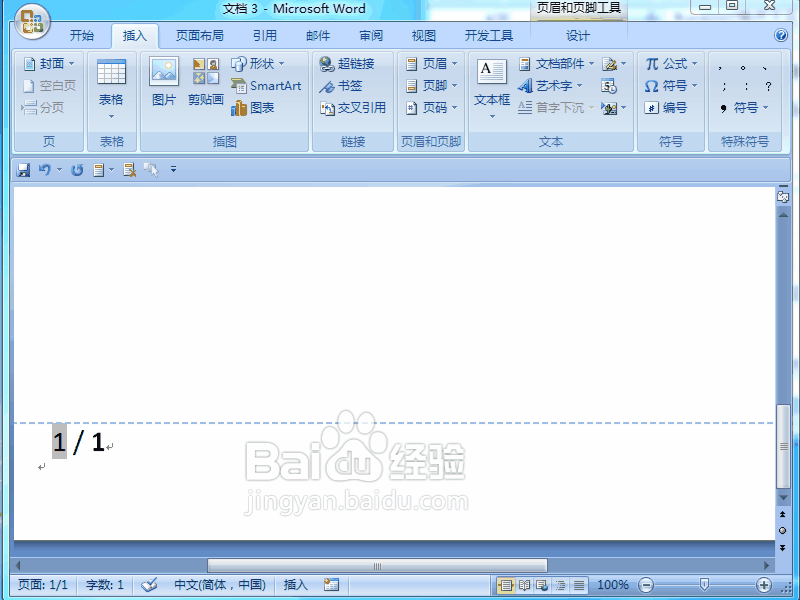 6/9
6/9将光标定位到文档正文部分,然后按下ctrl+enter
插入一页,可以看到下面显示3/2
意思是第三页,下面更改共几页的数据
选中1/2中的2,然后右击----切换域代码---删除
光标别动,依次点击依次点击插入---文档部件---域---公式
输入公式
=1*2
点击确定。
然后在出来的2中,右击切换域代码,删除第一个1,然后依次点击插入---文档部件---域---numpages
最后更新域
这样共几页就设置好了。
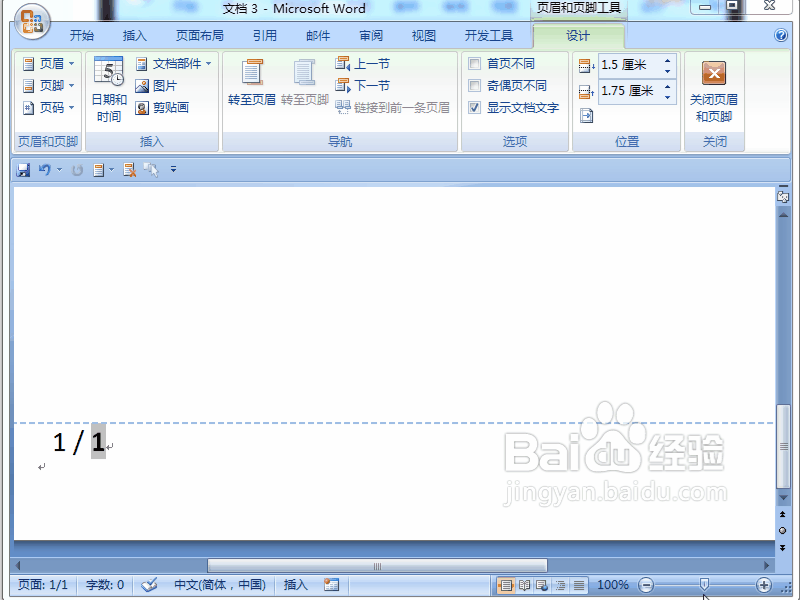 7/9
7/9下面进行2/4的设置
复制1/4,然后在页脚处,移动光标到合适位置,粘贴
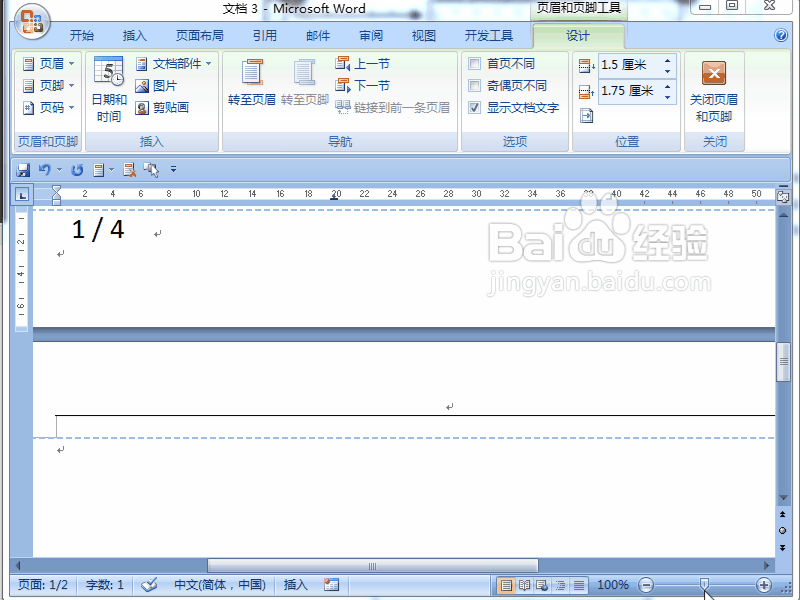 8/9
8/9对着1右击,切换域代码,然后将-1删除,再更新域
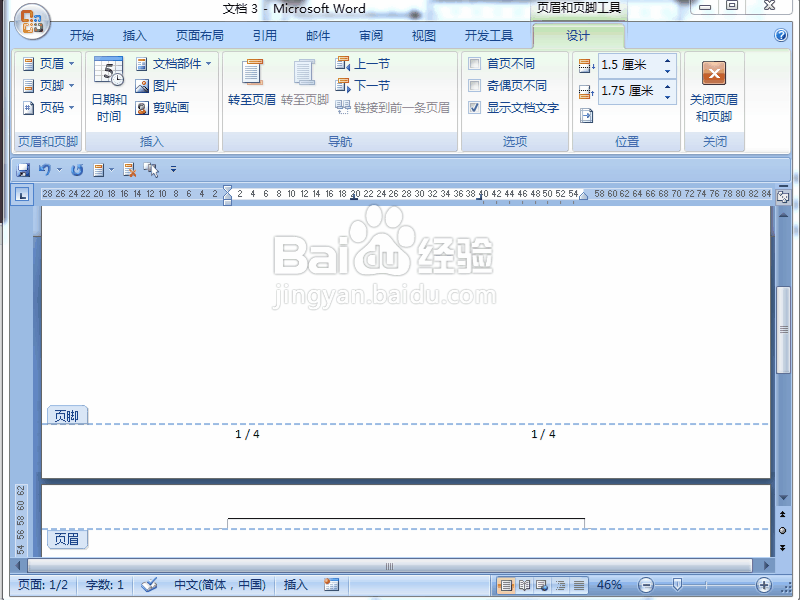 9/9
9/9试验一下最终效果,再次按下ctrl+enter
就可以发现已经自动出现了1/6--------6/6
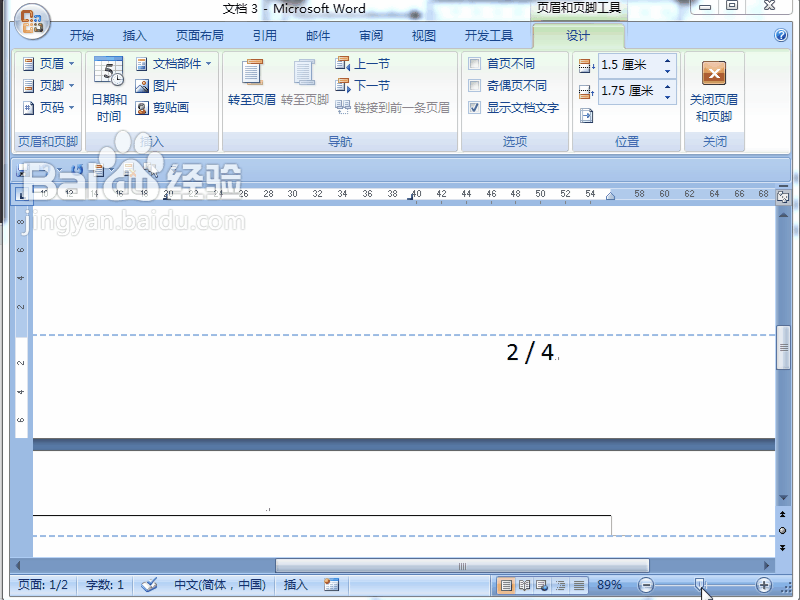 注意事项
注意事项删除的时候,不要动光标
可以通过借助制表位进行页码对齐。
WORD考试卷页码A3一页两个页码自动排序版权声明:
1、本文系转载,版权归原作者所有,旨在传递信息,不代表看本站的观点和立场。
2、本站仅提供信息发布平台,不承担相关法律责任。
3、若侵犯您的版权或隐私,请联系本站管理员删除。
4、文章链接:http://www.1haoku.cn/art_173624.html
 订阅
订阅